Mac で excel ワークブックとして保存するにはどうすればよいですか?
Mac で Excel を使用している場合、ファイルを保存するには Windows とは異なる手順に従う必要があります。このチュートリアルでは、Mac に Excel ファイルを保存する手順を説明します。利用可能なすべての形式も表示されます。
Mac 上の Excel でファイルを保存する手順
以下の手順に従う必要があります。
- まず、メニューバーの「ファイル」メニューに移動します。
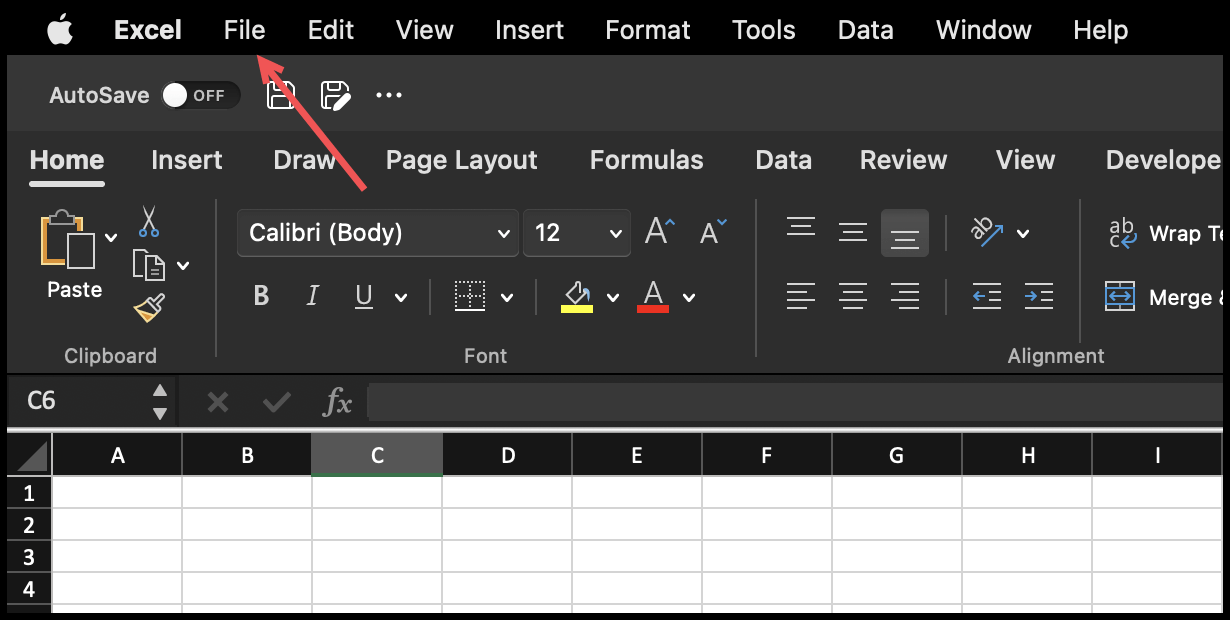
- その後、そこから「名前を付けて保存」オプションをクリックします。
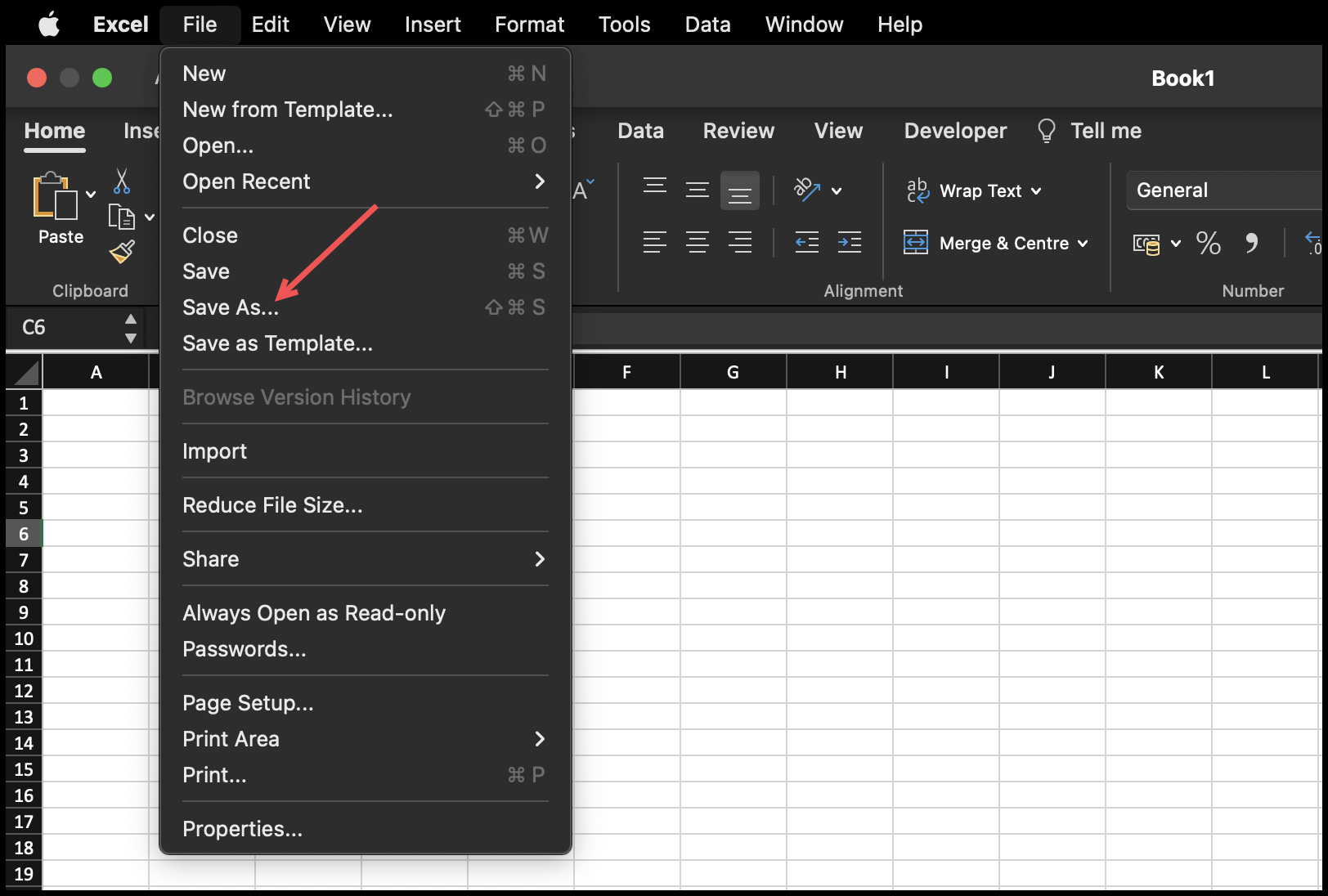
- 次に、「名前を付けて保存」ダイアログボックスで、ファイルに付ける名前を入力します。
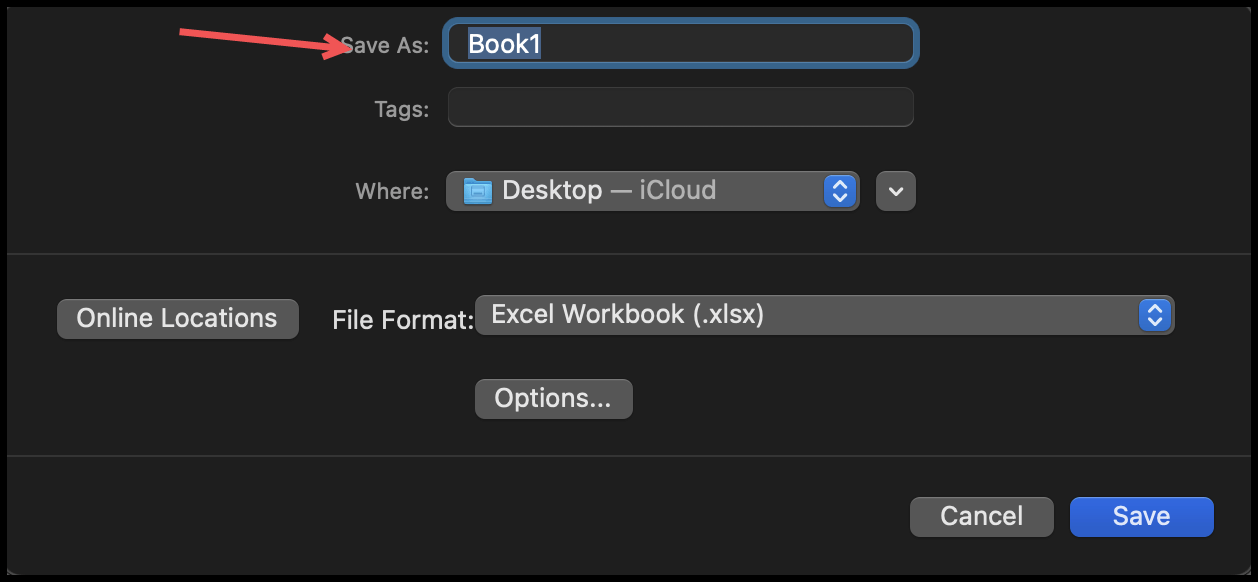
- 次に、「場所」ドロップダウン メニューから場所を選択します。
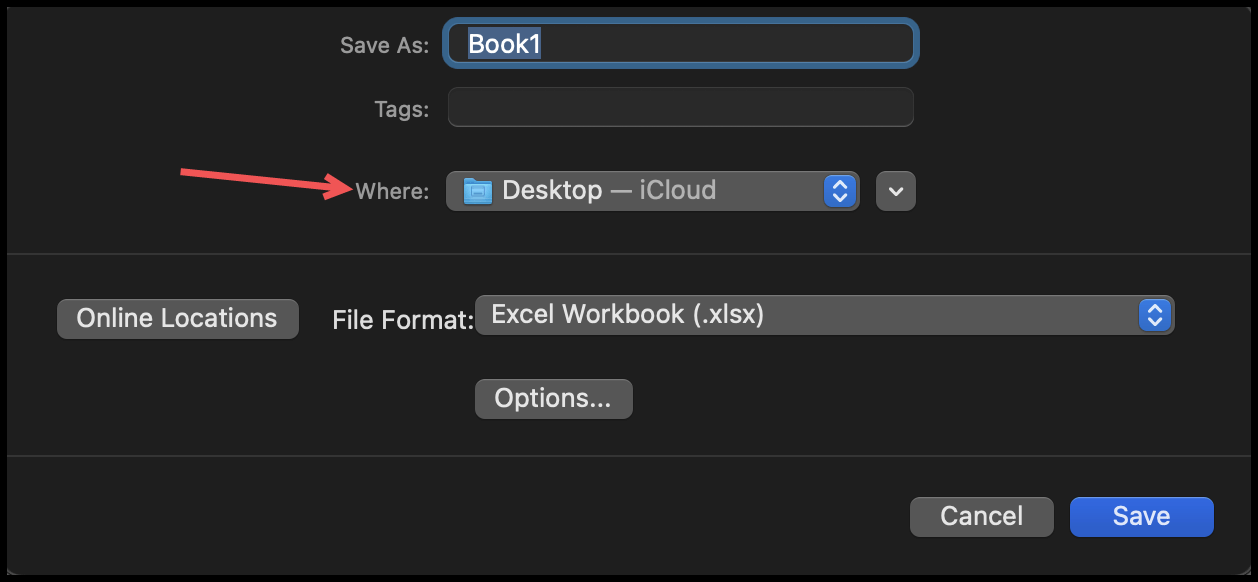
- 次に進むには、「ファイル形式」でファイルの種類を選択します。
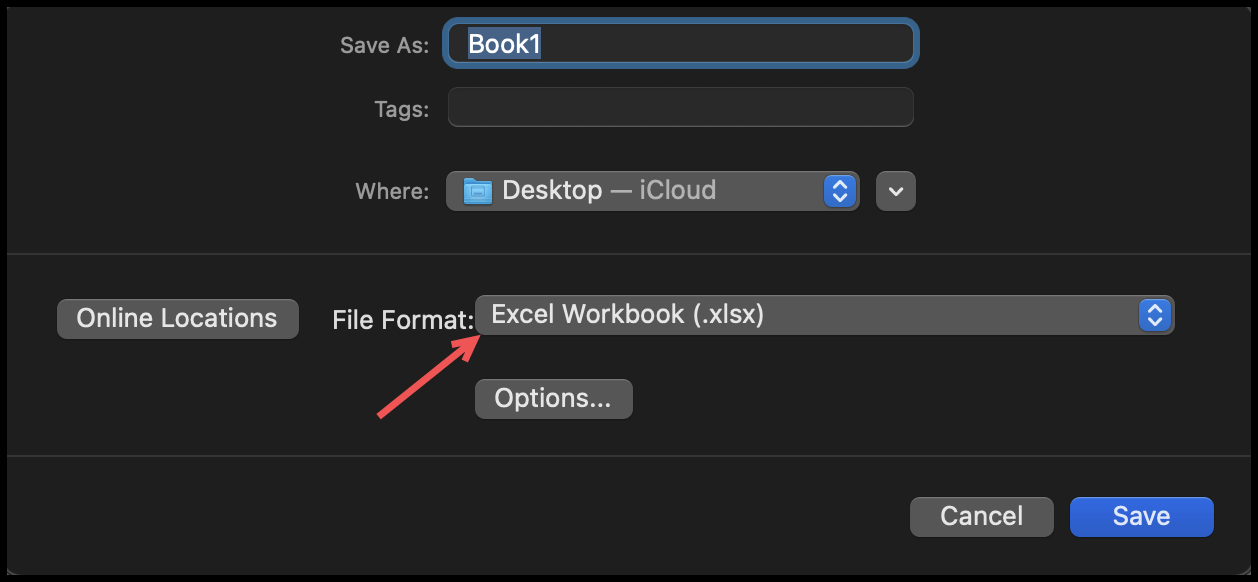
- 最後に「保存」ボタンをクリックしてファイルを保存します。
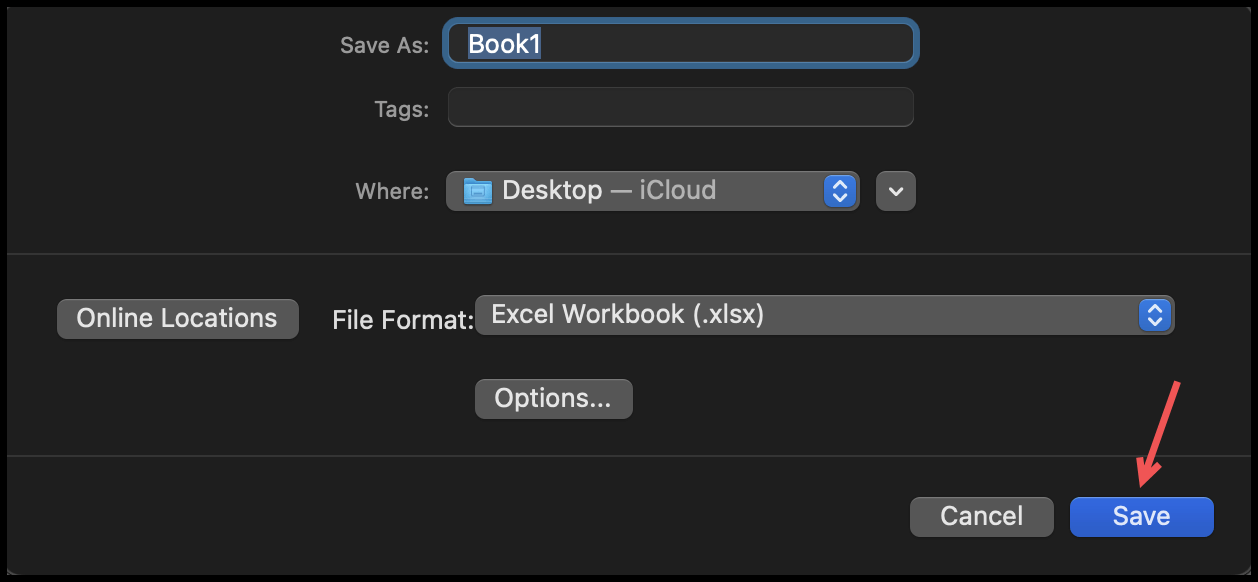
さまざまな形式で保存する
Excel では、ファイルを保存するときに、PDF、CSV などのいくつかの形式から選択できます。 「ファイル形式」ドロップダウン メニューをクリックすると、利用可能な形式のいずれかを使用できます。
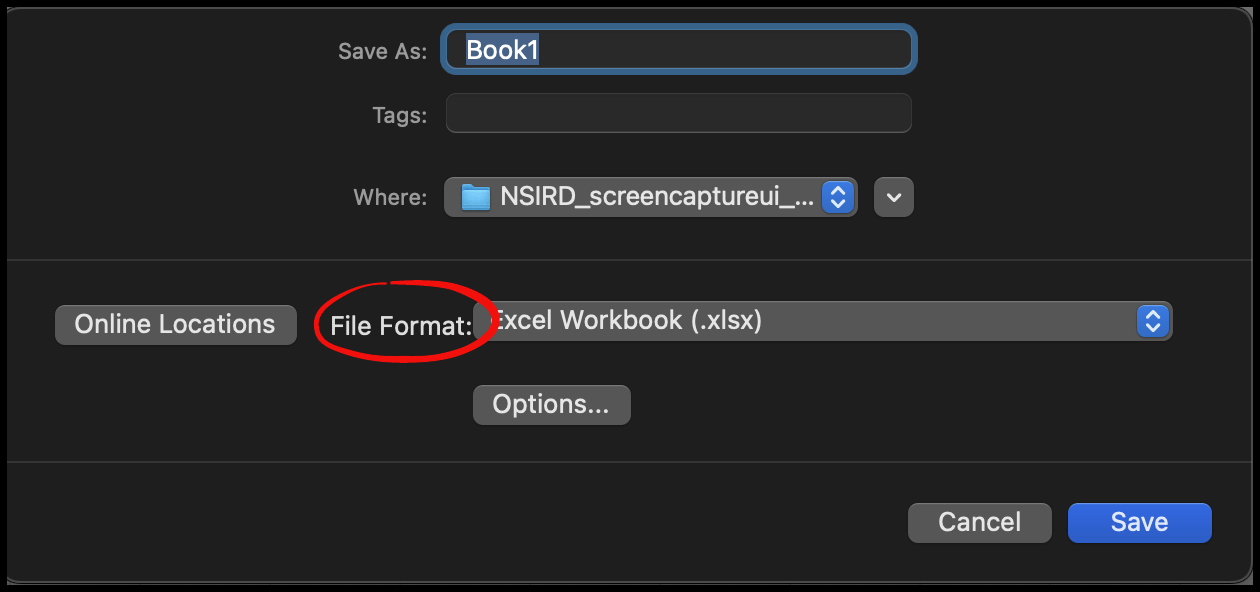
地域を変更
ファイルを保存するときにファイルの場所を変更したい場合は、「場所」ドロップダウン メニューの隣にある小さなドロップダウン メニューをクリックします。
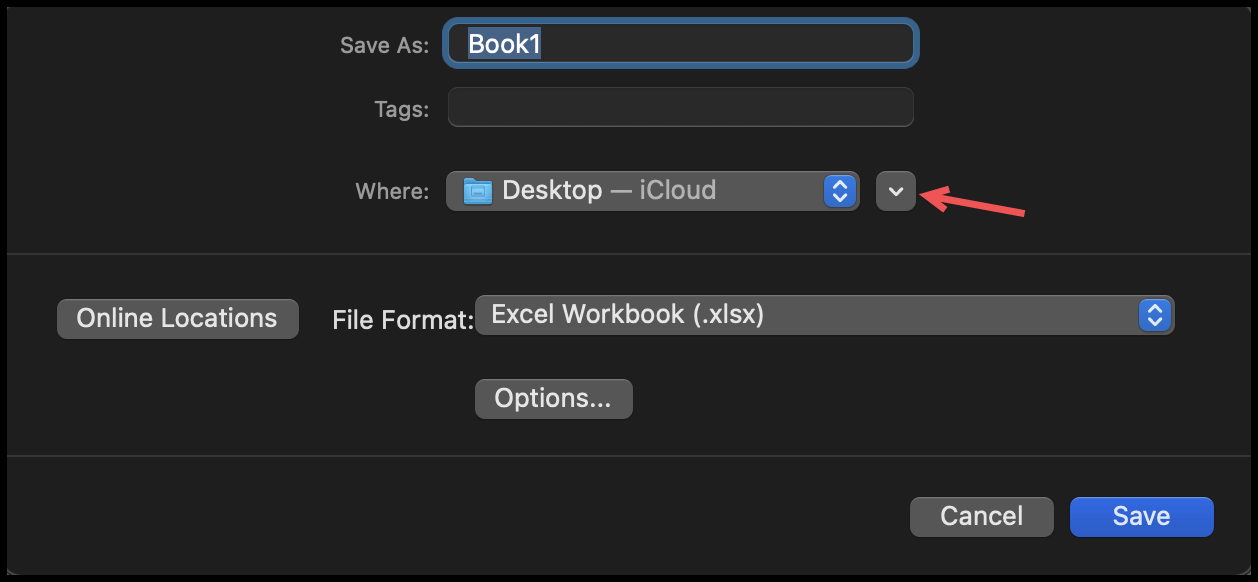
クリックするとダイアログ ボックスが展開され、ファイルを保存するフォルダーまたはパスを見つけることができます。
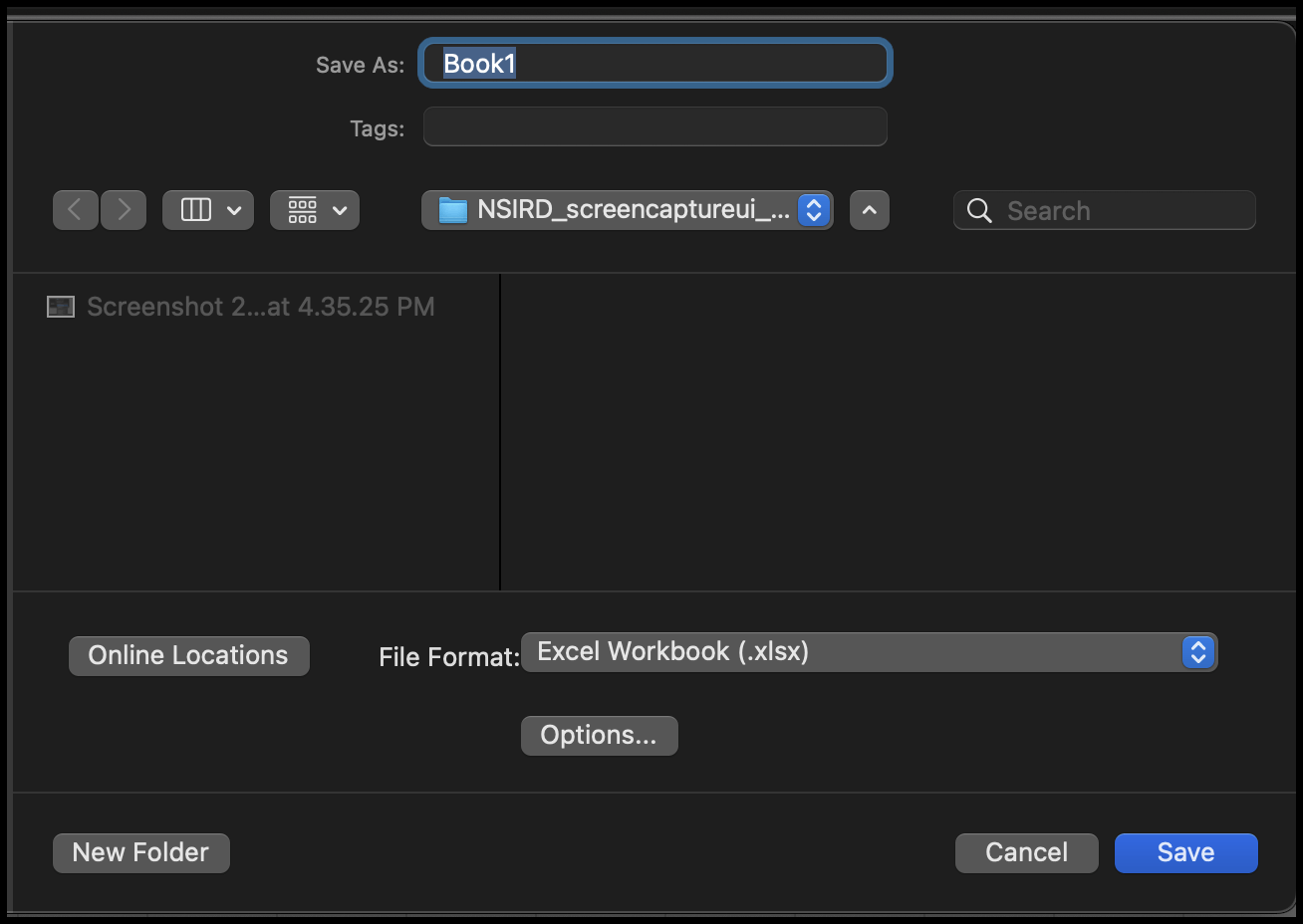
Microsoft Excel の基本 (コンポーネント、パーツ、およびナレッジ ノート)
関連するチュートリアル
- 破損したExcelファイルを修復する
- Excel がクラッシュしたときに未保存の Excel ファイルを回復する
- Excelファイル(ワークブック)をCSV形式で保存(XLSX TO CSV)
- Excel でブックの表示と非表示を切り替える